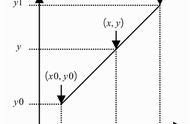4、单击“命名文件夹”标题并为文件夹指定自定义名称,例如“工作应用程序”。

如果要删除文件夹,只需将每个应用程序磁贴拖放到文件夹外即可。删除所有磁贴后,文件夹将自动删除。
如何在开始菜单中创建组你也可以将“开始”菜单的磁贴分组。例如,你可以创建一个组来汇总所有工作应用程序,对常用应用程序进行分组,或对喜爱的游戏进行分组。
1、打开开始。
2、在空白处拖放应用程序磁贴。快速提示:拖动磁贴时,应显示一个视觉元素,指示当前组的结束和新组的开始。
3、根据需要将更多应用程序磁贴拖放到该部分。

4、将鼠标悬停在组的标题上,然后单击“命名组”组选项。
5、为组指定自定义名称。例如,学校应用程序组。

完成这些步骤后,你可以创建其他组来更合理地组织应用程序。
如何重新排列磁贴1、打开开始。
2、将磁贴拖动到“开始”中所需的位置。